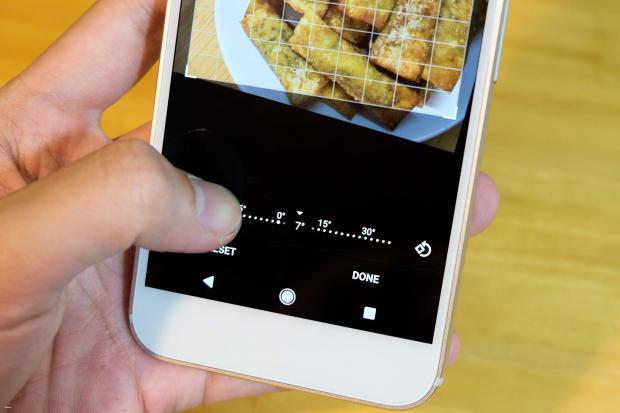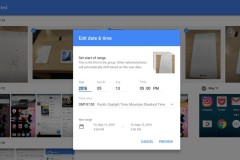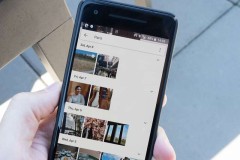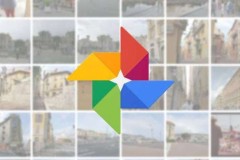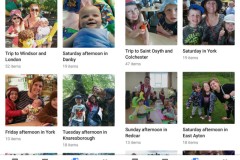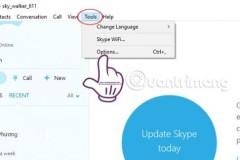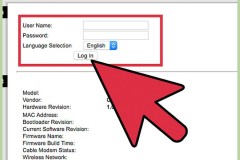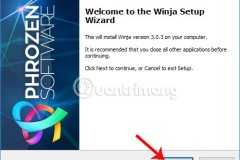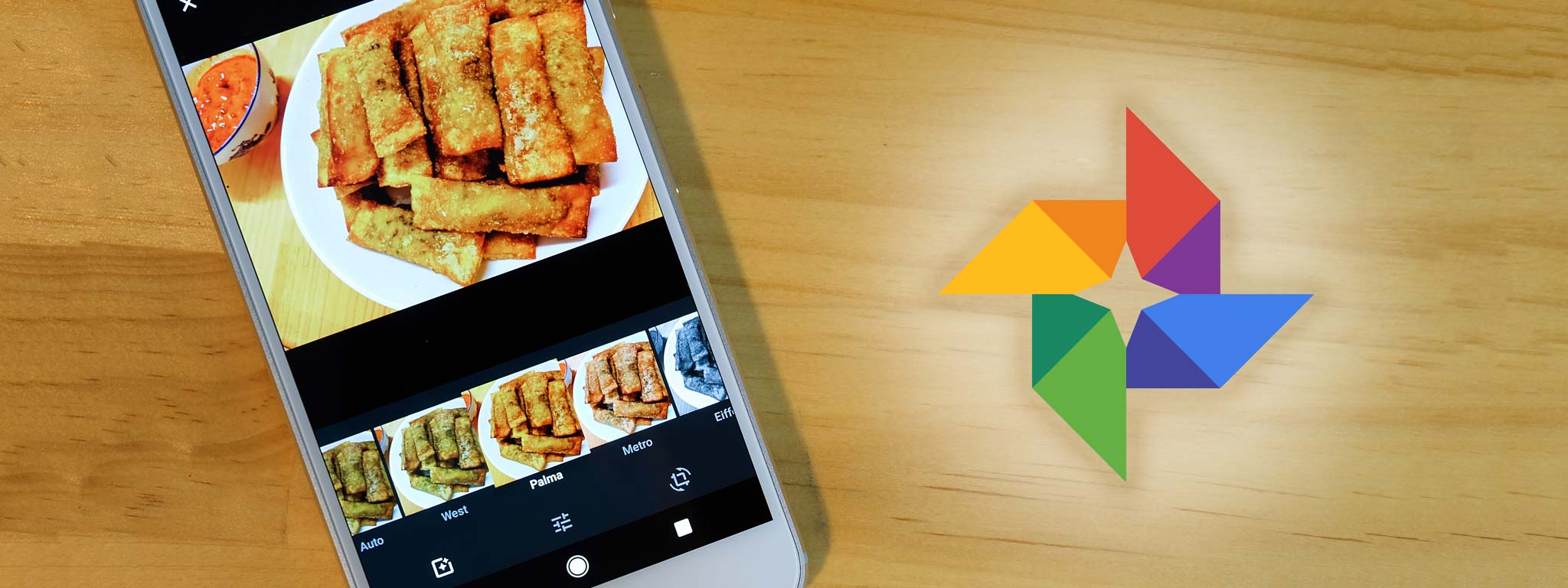
Tuỳ mỗi hãng mà Google Photos sẽ được cài sẵn hoặc không, nhưng phần lớn thì mình thấy cái sẵn. Các bạn dùng iOS cũng có thể dùng ứng dụng này, phiên bản Google Photos của iOS có giao diện và cách dùng tương tự bản cho Android.
Video hướng dẫn sử dụng
Một số ảnh chỉnh bằng Google Photos
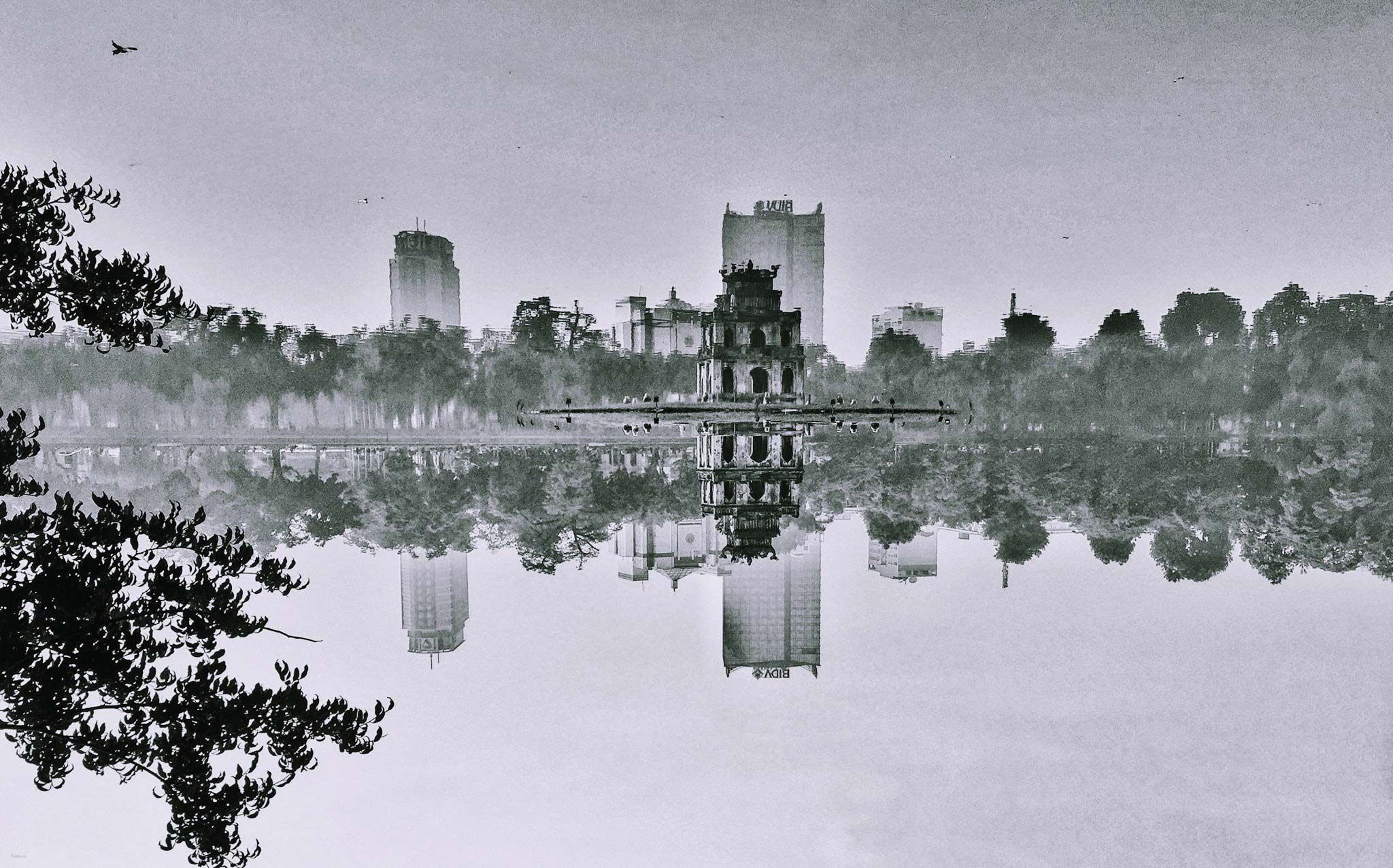






Các tính năng cơ bản của Google Photos:
- Có nhiều bộ lọc màu, phù hợp cho nhiều thể loại ảnh khác nhau
- Chỉnh ảnh sáng:
- Độ sáng toàn bức ảnh
- Độ tương phản
- Độ sáng của vùng màu trắng
- Độ sáng vùng màu đen
- Độ sáng vùng Hightlight
- Độ sáng vùng Shadows
- Độ tối 4 góc
- Chỉnh màu
- Độ no màu
- Độ ấm của ảnh
- Độ xanh của ảnh
- Sắc độ hồng hào của da
- Sắc độ xanh của bầu trời
- Công cụ POP chỉnh độ nổi khối
- Chỉnh sửa khác
- Crop ảnh theo tỷ lệ có sẫn (3:2, 4:3, 16:9, 1:1, tự do)
- Xoay ảnh
- xoay nhanh 90 độ
Cách dùng:
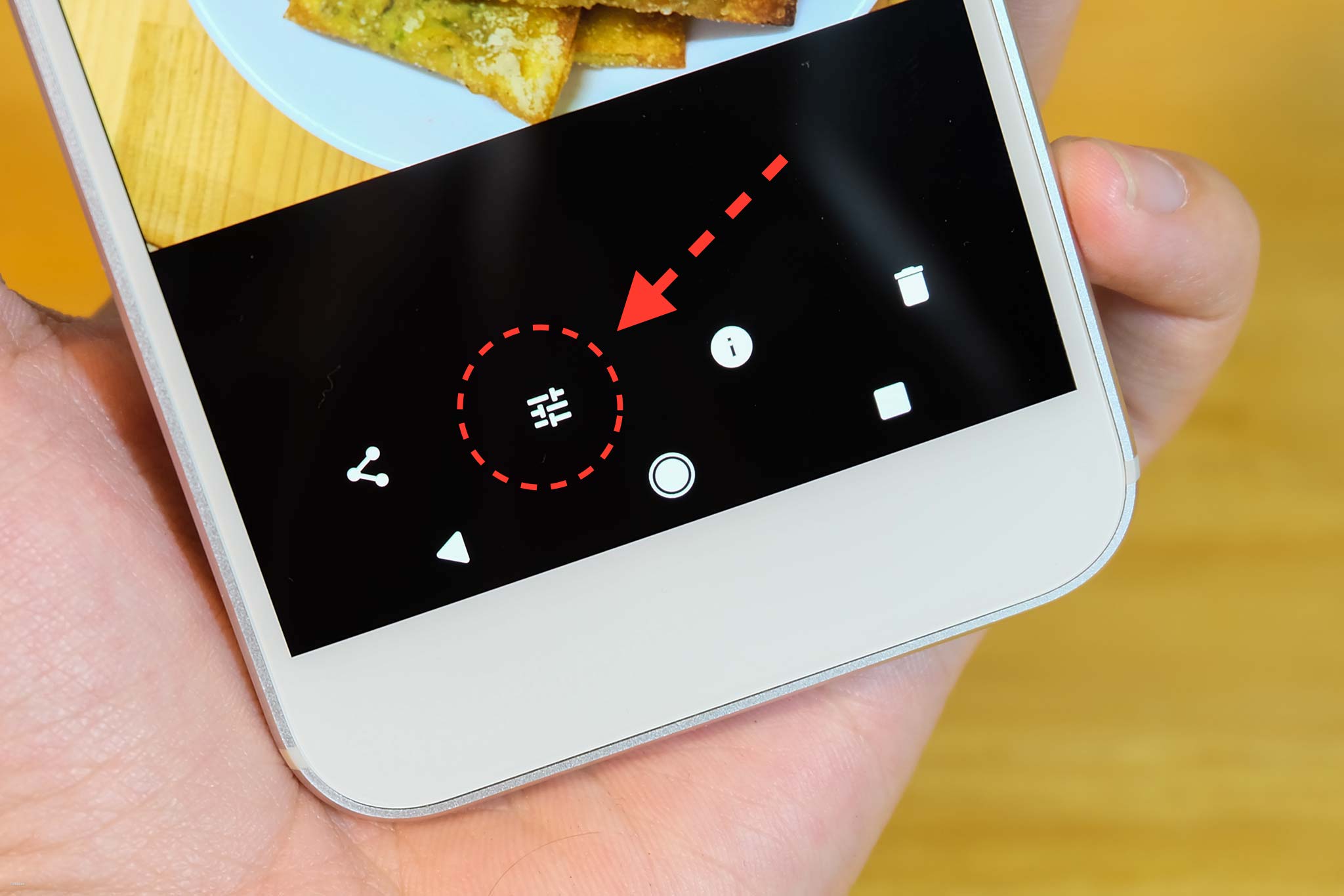
Chọn ảnh và nhấn vào nút Edit
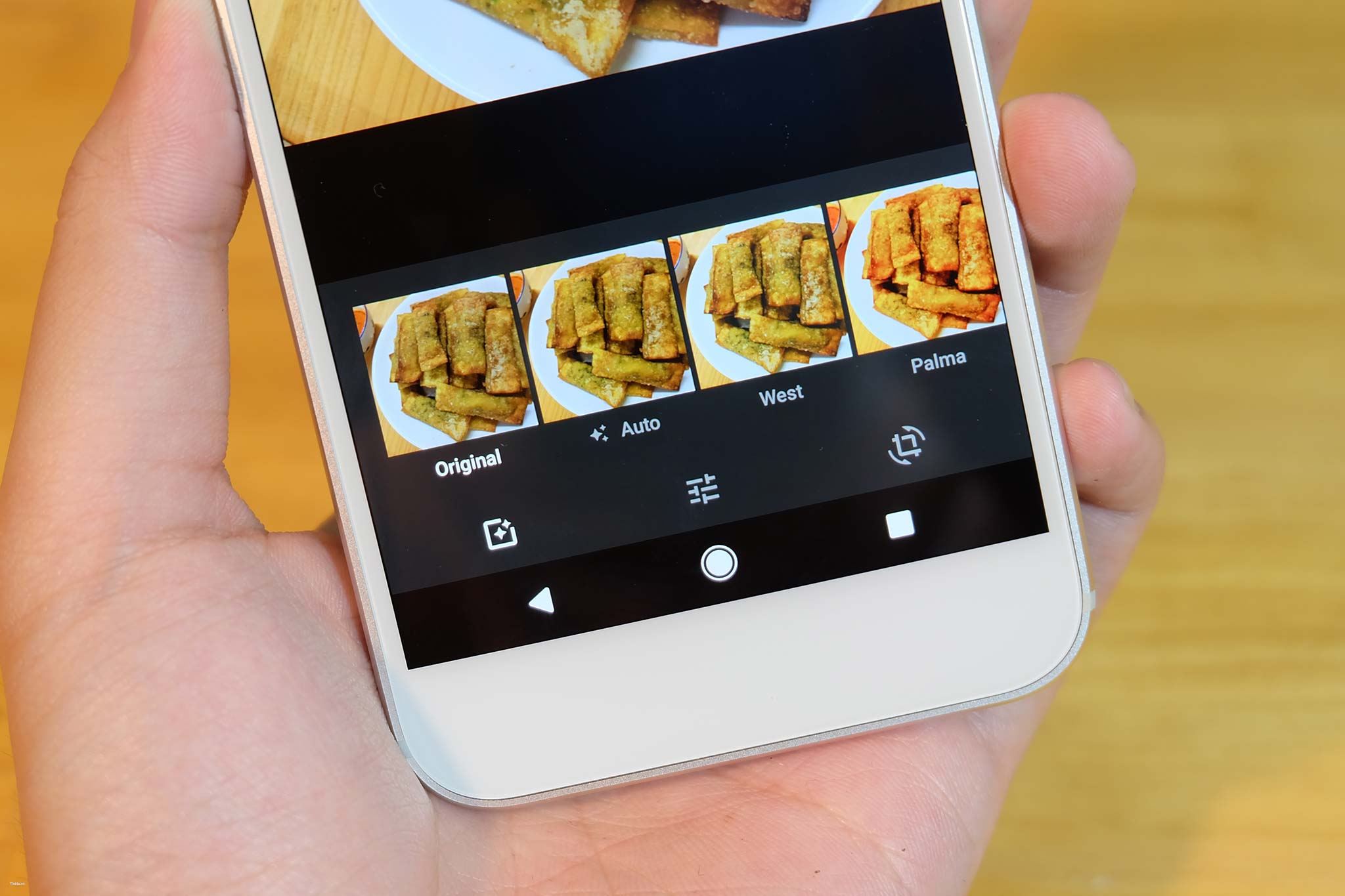
Đầu tiên là công cụ chỉnh màu với nhiều filter màu khác nhau
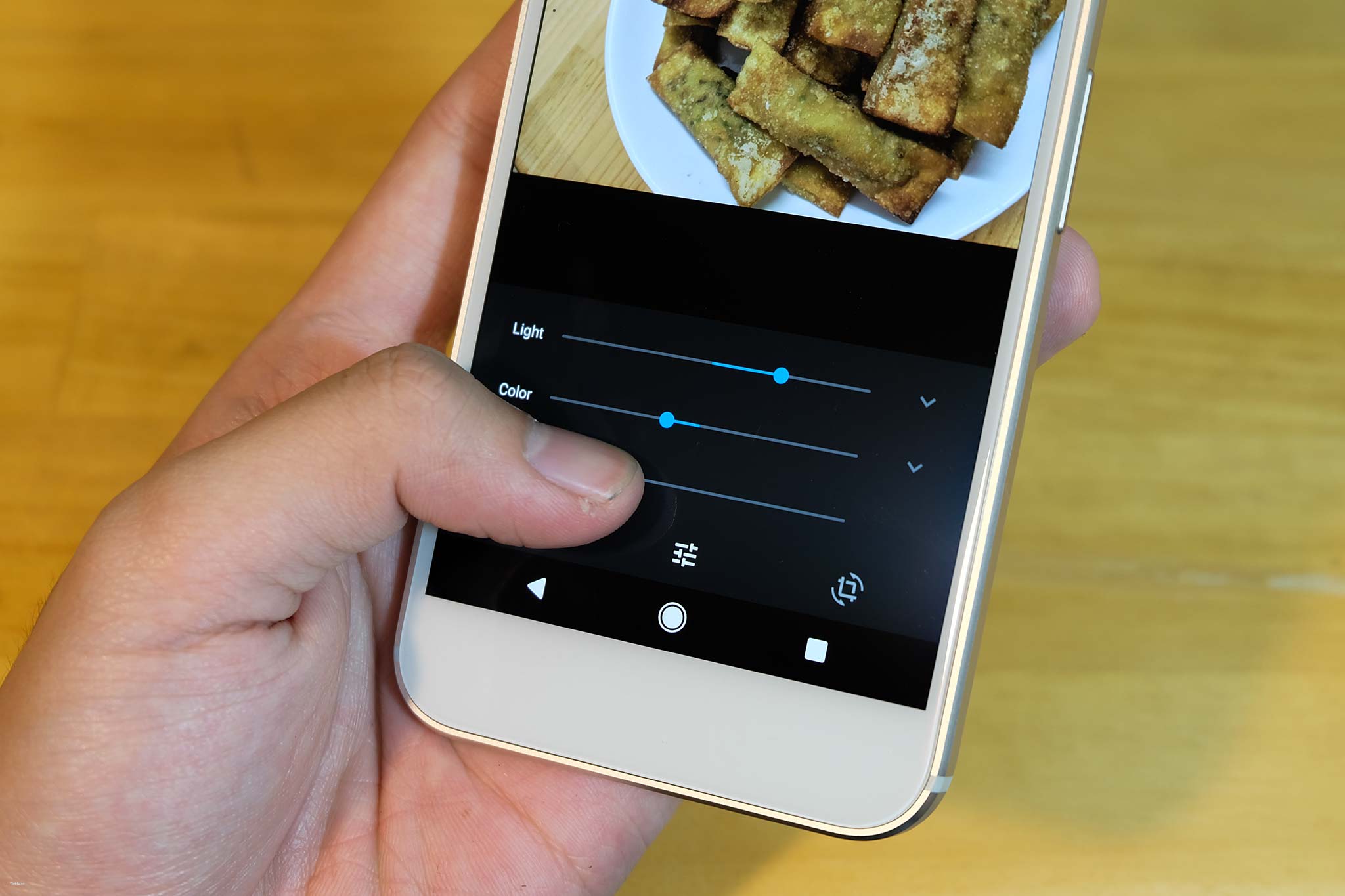
Mặc định, Google Photo sẽ gom các công cụ lại thành 3 nhóm như thế này, bao gồm chỉnh Light (Độ sáng), Color (màu sắc) và POP.
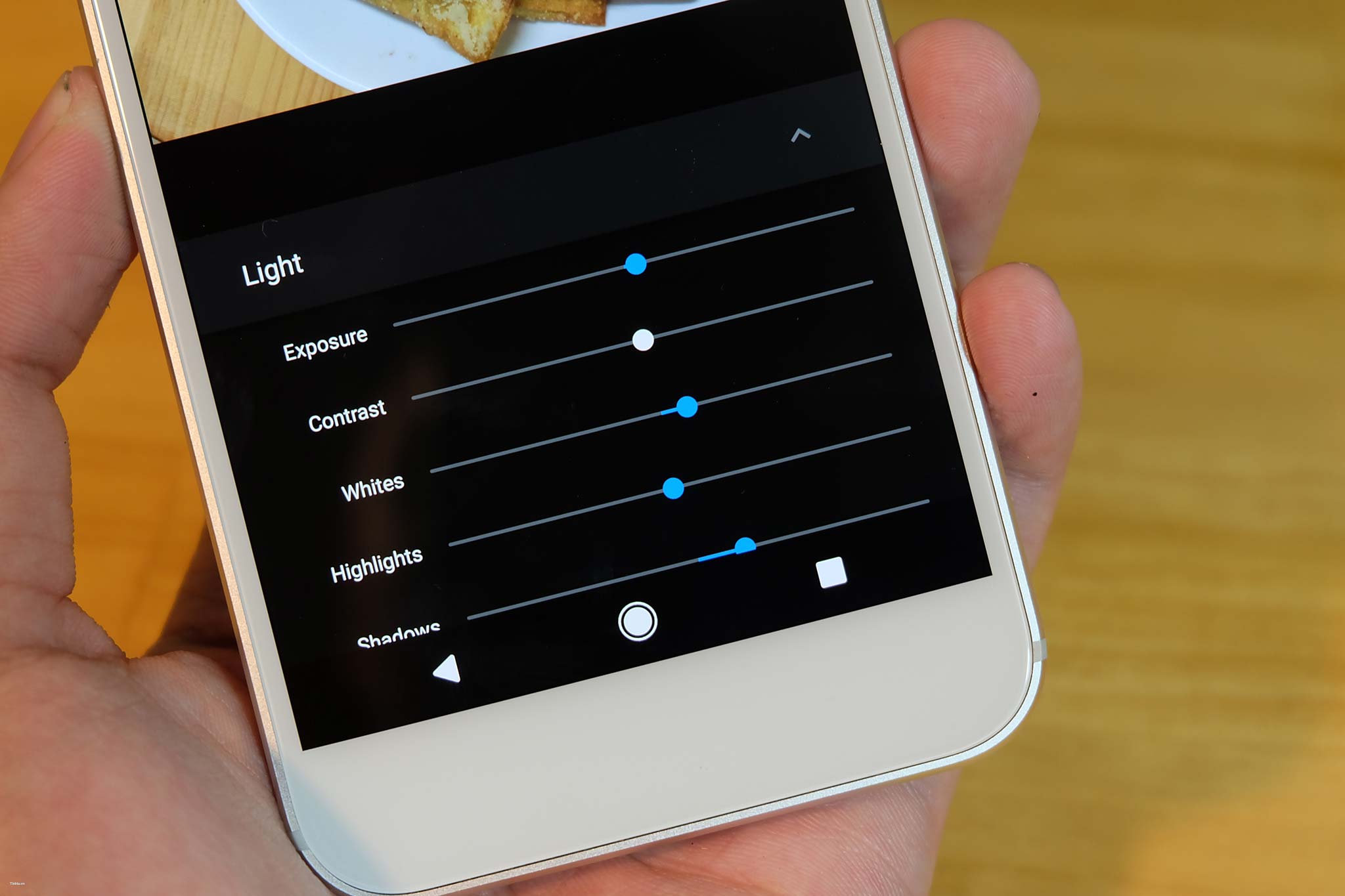
Nếu các bạn muốn can thiệp vào nhiều thông số hơn thì nhấn vào nút chữ V ở bên phải để sổ ra các thông số khác
Thứ 3 là bộ công cụ crop ảnh. Bạn có thể Crop theo nhiều tỷ lệ có sẵn như 1:1 cho Instagram, hay 3:2 hay 16:9, hoặc crop tự do. Google cũng bổ sung nút xoay nhanh 90° và một cây thước để bạn xoay ảnh theo ý thích.
Cảm ơn các bạn đã theo dõi!